|
| Đăng Kí | Hỏi/Đáp | Danh Sách | Lịch | Bài Trong Ngày | Tìm Kiếm |
|
||||||||
|
|
||||||||
|
 Chia Sẽ Kinh Nghiệm Về IT
Chia Sẽ Kinh Nghiệm Về IT
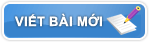 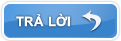 |
|
|
Công Cụ | Xếp Bài |
|
|
#1 |
|
Guest
Trả Lời: n/a
|
Vài kinh nghiệm với hệ thống Windows
Vài kinh nghiệm với hệ thống Windows
Dạo này nghe các bạn than phiền là máy tính nhiều virus và hay đơ, rất bất tiện và thậm chí là đôi khi làm mất mác dữ liệu, thế nên hôm nay ngồi hí hoái với cái máy tính xí và viết ra vài kinh nghiệm dùng máy tính, hy vọng là có ích cho các bạn trong việc phòng chống và hạ thấp các nguy cơ hỏng hóc và virus mà máy tính có thể gặp phải. 1. Dùng máy tính vói quyền hạn được giới hạn. Nhiều bạn dùng máy tính thường để account là administrator, điều này sẽ có lợi cho các bạn trong việc cài đặt, quản lí các phần mềm và tùy chỉnh hệ thống, nhưng nó lại tiềm tàng một mối đe dọa rất lớn nếu như chẳng may máy tính dính virus, điều đó đồng nghĩa với việc là hệ thống của chúng ta sẽ mau chóng rơi vào tay địch và rất khó đỡ. Thế nên ưu tiên đầu tiên của tôi là không dùng máy tính với quyền hạn administrator nếu bạn thật sự chưa am hiểu nhiều về máy và những gì bạn đang làm. Dùng với quyền hạn bị giới hạn thì hệ thống sẽ tự động từ chối một vài những hành động của bạn tác động vào trong hệ thống như thay đổi regedit, cài đặt các phần mềm, tác động đến những gì có trong C:\Windows, … Các bạn vào trong Control panel để chỉnh lại quyền cho mình, tạo thêm một account mới với quyền hạn giới hạn bằn cách chọn vào trong Limited trong phần “Pick an account type” và từ nay về sau dùng nick này. 2. Cài đặt những gì cần thiết cho máy tính của bạn Việc không kém phần quan trọng trong việc bảo vệ máy tính của bạn là cài đặt những phần mềm an toàn vào trong máy. Hiện nay có rất nhiều những tiện ích và phần mềm giúp bạn bảo vệ được máy tính của bạn một cách an toàn. Và chắc hẳng bạn sẽ không ít khi bị rối khi phải chọn một chương trình anti-virus cần thiết hay là một firewall cần thiết cho máy. Hôm nay tôi sẽ đưa ra một vài những ‘plan” để các bạn chọn cho mình một thiết đặt thích hợp: Nếu máy tính của bạn là một máy tính có cấu hình khá và bạn đã mua bản quyền của Microsoft cũng như bạn là người sẵn lòng chi tiền cho các hình thức bảo mật tốn kém và mang lại tác dụng cao: Bạn vào trong http://micorosoft.com/genuine và tiến hành check bản quyền bạn đang có, nếu hợp lệ thì Microsoft sẽ thông báo lại cho bạn kết quả và kèm theo đó là một vài những tiện ích miễn phí từ Microsoft và tiện ích mà tôi muốn nói đến lúc này là Windows Defender, đó là một trong những tiện ích đi kèm với Firewall có sẵn trong máy, trong những trường hợp nhất định nó sẽ giúp bạn chống lại khá nhiều những tác động xấu từ bên ngoài. Và kèm theo đó là bạn nên mua một license (giấy phép bản quyền) của Kaspersky, đó là phần mềm diệt virus tốt nhất hiện nay theo đánh giá của nhiều người. Tiếp theo đó là một sản phẩm free nữa, nhưng không phải của Microsoft mà là của Comodo, Firewall của Comodo hiện đang là một trong những Firewall free nhưng rất tốt, kèm với đó là cả một chương trình anti-virus miễn phí, Comodo sẽ thay đổi cả DNS mặc định của hệ thống sang DNS của Comodo, như thế khi lướt web bạn sẽ cảm thấy an toàn hơn với những trang web mang nội dung không lành mạnh hay là có dính virus. Hay nếu bạn nhiều tiền hơn thì bạn có thể chọn ZoneAlarm Internet Security Siute hay ZoneAlarm Extreme Security, đây là một Firewall đồng thời là một Anti-Virus kèm với Anti-Spyware và một số Anti nữa tốt nhất thế giới và được bình chọn đứng đầu trong top 10 firewall tốt nhất năm 2009 do những tờ báo và trung tâm có uy tín đứng ra bình chọn. Vậy là bạn đã yên tâm về máy tính của mình rồi đấy. Nếu máy tính của bạn không mạnh, và bạn cũng không muốn bỏ tiền ra để chi cho các hình thức bảo mật tốn kém: Bạn hoàn toàn có thể dùng những sản phẩm bảo mật miễn phí, mà đang nói nhất ở đây là Avira, Avira Free là một anti-virus khá mạnh và tôi cũng hay dùng nó trên máy, Avira cập nhật nhanh và diệt rất tốt các loại virus, spyware hay là sâu máy tính. Và bạn cũng có thể thay vì dùng Avira là dùng AVG, nếu máy bạn mạnh hơn một tí. AVG cũng là một antivirus free và có kèm rất nhiều chức năng. Và dĩ nhiên là không thể thiếu một firewall chắc chắn, bạn có thể dùng thêm Comodo như một firewall nữa để bạn cảm thấy an toàn hơn, vì bản thân comodo cũng là firewall free. Nếu vẫn chưa an tầm thì bạn có thể dùng thêm Doctor Alex Antispyware, nó sẽ giúp máy bạn sạch Spyware. Nói chung là bạn có thể tùy vào máy tính của bạn và túi tiền của bạn để có thể đưa ra lựa chọn hợp lí. 3. Sử dụng các chính sách bảo mật và những gì hiện có trong máy. Hiện nay trong Windows có một số những chính sách bảo mật rất đáng quan tâm, những chính sách này bạn có thể tự do thay đổi và thiết lập cho bản thân để có hiệu quả tốt nhất. Để kích hoạt và sữ dụng những chính sách này bạn có thể vào trong Start, chọn Administrator Tools và chọn vào trong biểu tượng Local Security Policy, về phần này bạn có thể tham khảo thêm những bài viết có trên Internet hiện giờ. 4. Phân quyền hợp lí và có tính toán. Bạn có thể tùy chỉnh phân quyền của các thư mục và tập tin sao cho phù họp với nhu cầu cá nhân của mình. Bản thân Linux là một hệ điều hành bảo mật tốt cũng vì lí do này, thế nên chúng ta cũng có thể tùy chỉnh các quyền hành trên Windows để có thể bảo mật tốt hơn. Để làm điều này bạn có thể vào trong một thư mục bất kì (quyền bạn đang có phải là quyền quản trị - admin), chọn vào Tools => Folder Options => Kéo thanh trược xuống dưới cùng và chọn bỏ dấu tíc ở đầu mục Use simgle file sharing. Sau đó muốn phân quyền như thế nào cho tập tin và thư mục thì bạn chọn vào tập tin và thư mục đó, sau đó chọn Properties và chọn tab Security. Bạn tiến hành phần quyền ở đây, nếu muốn chấp nhận quyền cho group nào thì bạn chọn vào trong group đó và chọn allow, còn nếu không thì chọn là deny. Ngoài ra để đơn giản bạn cũng có thể dùng một số soft phục vụ việc này, tiêu biểu trong số đó là User Privilige Manager. Bạn tìm thông tin về soft này thêm trên google hoặc trang chủ của nó. 5. Update và Backup thường xuyên. Thường xuyên update các bản vá lỗi của windows cũng là một biện pháp bảo vệ cho máy tính của bạn. Kèm với việc đó là luôn backup hệ thống định kì, có thể là vài ngày hoặc là 1 tuần dựa vào những gì máy tính của bạn đang có. Hy vọng sau bài này không bạn nào than phiền về vấn đề virus nữa, good luck  Copyright by XuanHy  |

|
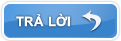 |
|
|